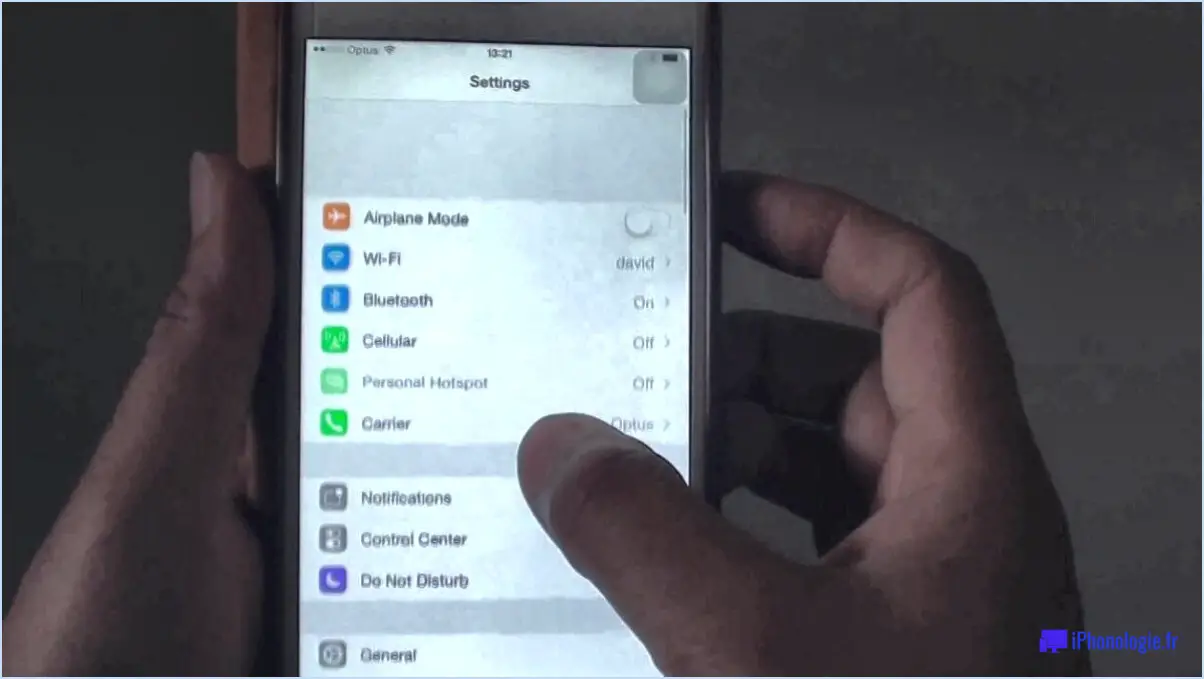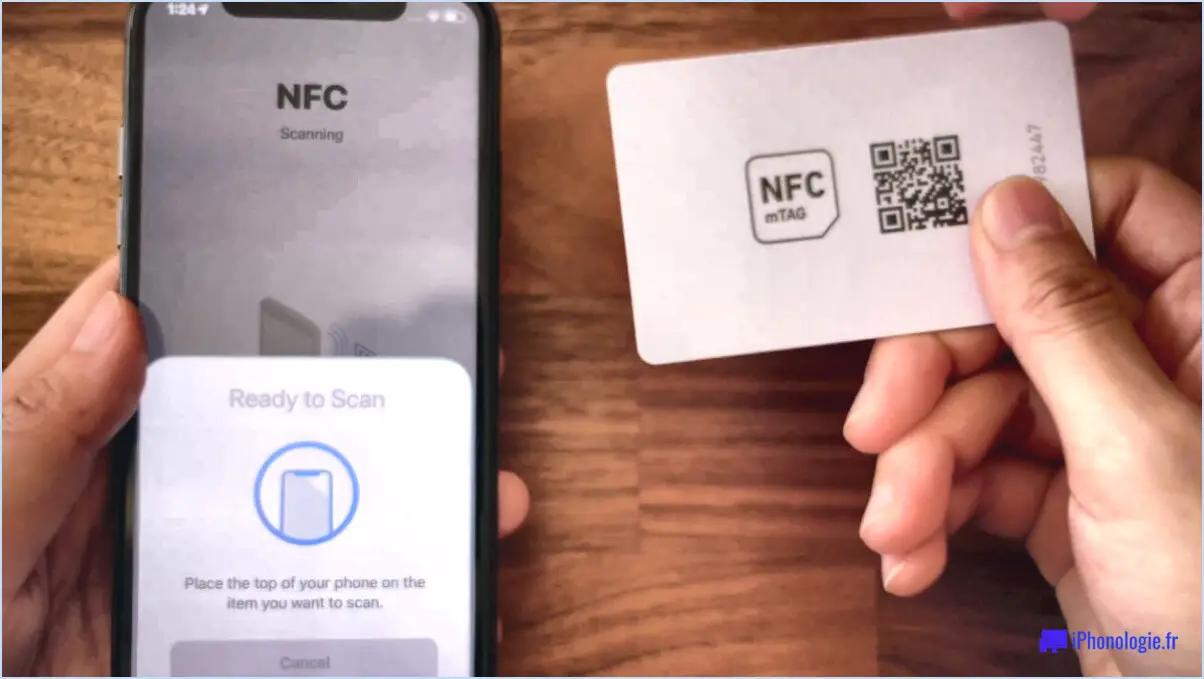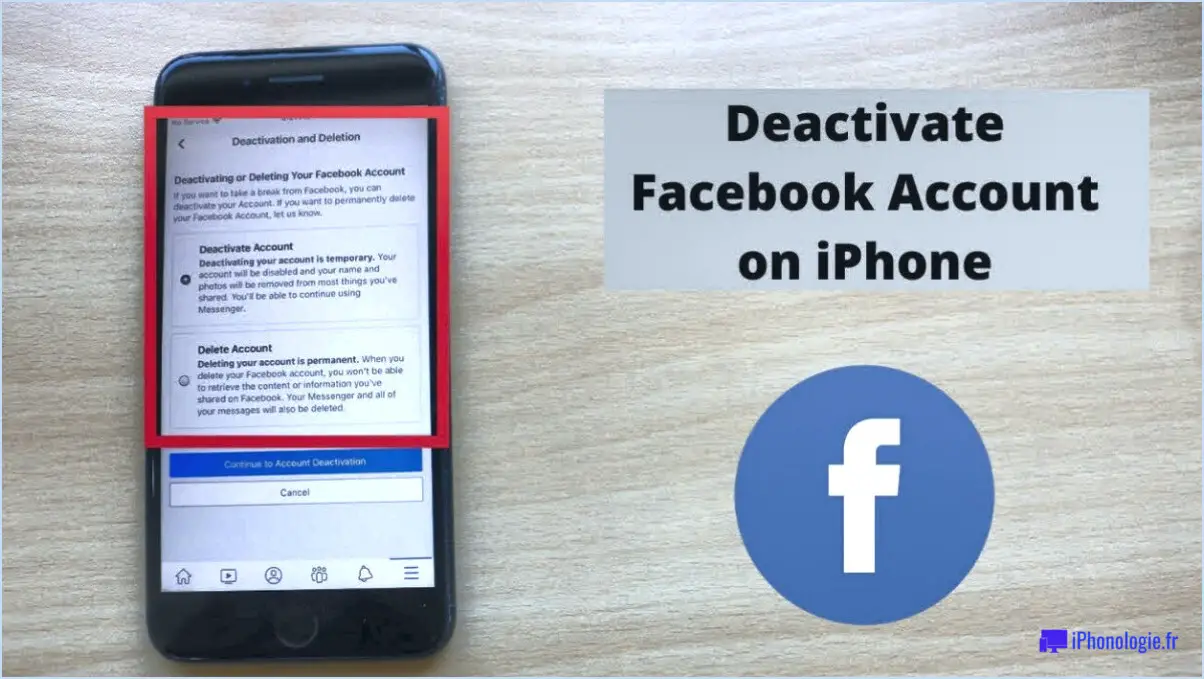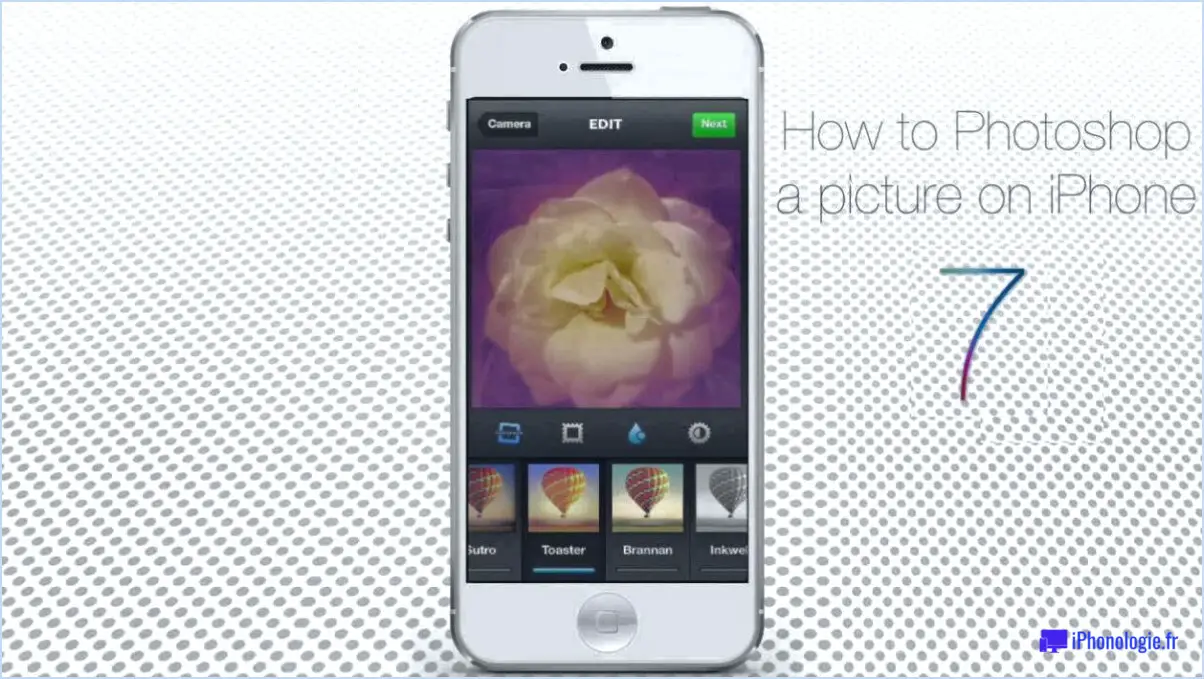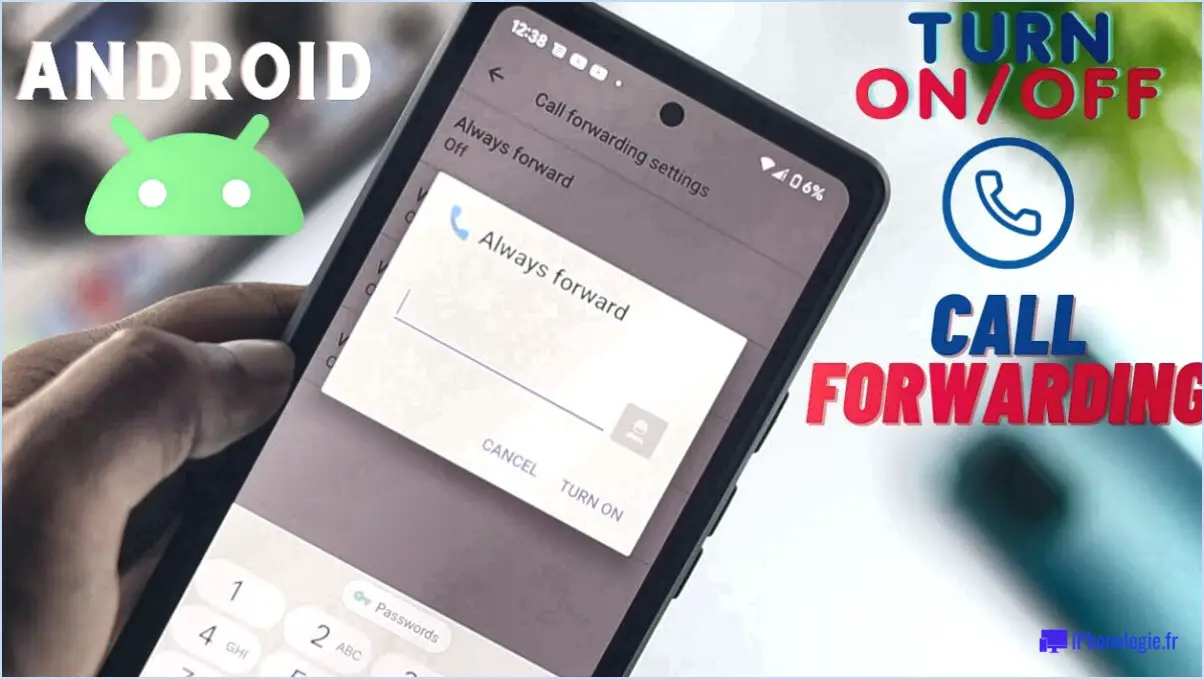Zoom : Que faire quand il ne se connecte pas?
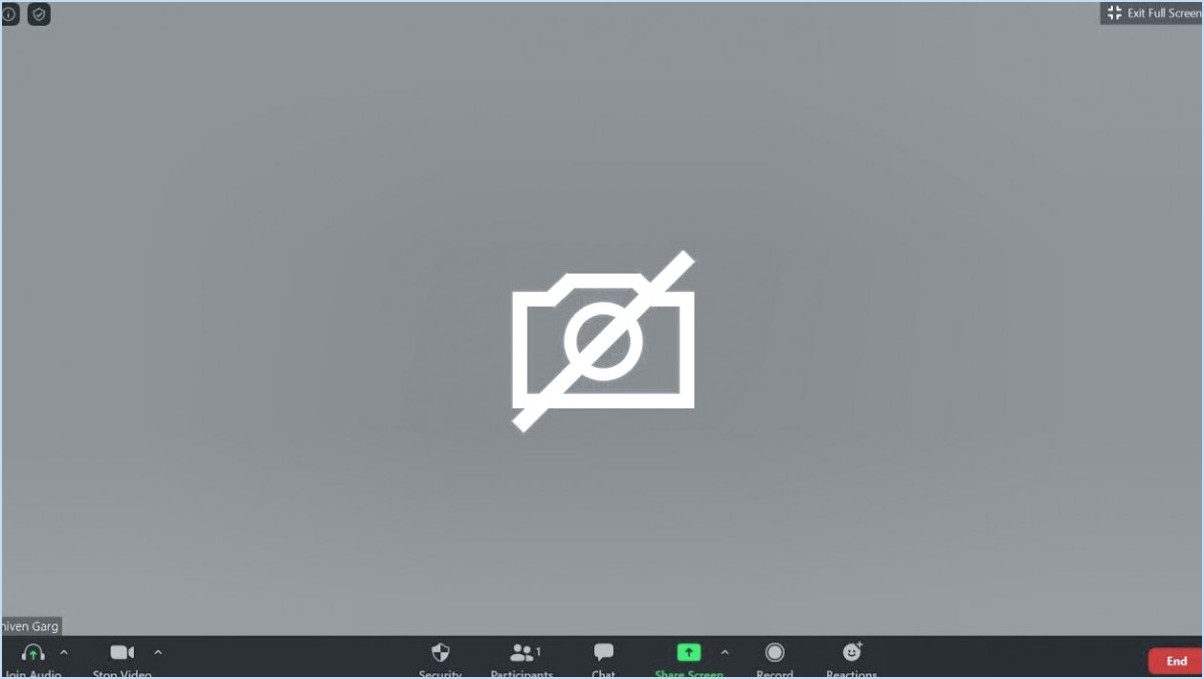
Zoom : Que faire quand il n'y a pas de connexion?
Lorsque vous rencontrez des problèmes de connectivité avec Zoom, il y a plusieurs étapes à suivre pour dépanner et éventuellement résoudre le problème.
- Vérifier la connexion Internet: Assurez-vous que votre appareil est connecté à Internet et que votre réseau est stable. Vous pouvez essayer de charger une page web ou d'utiliser une autre application dépendant de l'internet pour vérifier votre connexion.
- Vérifier la batterie du téléphone: Assurez-vous que votre téléphone dispose d'une autonomie suffisante, avec une charge d'au moins 50 %. Une batterie faible peut avoir un impact sur les performances des applications, y compris Zoom.
- Réinitialiser les paramètres réseau: Si le problème persiste, vous pouvez essayer de réinitialiser les paramètres réseau de votre téléphone. Accédez à Paramètres > Sans fil & Réseaux > Réinitialiser les paramètres du réseau. Cette action peut aider à éliminer tout problème potentiel lié au réseau.
- Redémarrer votre appareil: Un simple redémarrage peut souvent résoudre des problèmes temporaires. Éteignez complètement votre téléphone, puis rallumez-le après quelques secondes.
- Mise à jour de l'application Zoom: Assurez-vous que la dernière version de l'application Zoom est installée sur votre appareil. Les versions obsolètes peuvent rencontrer des problèmes de compatibilité, et une mise à jour peut les résoudre.
- Effacer le cache et les données: Si Zoom continue de mal se comporter, il peut être utile d'effacer son cache et ses données. Allez dans Paramètres > Appareils > Zoom > Stockage, et sélectionnez "Effacer le cache" et "Effacer les données".
- Désactiver le VPN ou le Proxy: Les réseaux privés virtuels (VPN) ou les proxys peuvent interférer avec les connexions de Zoom. Désactivez-les temporairement et essayez de vous reconnecter à Zoom.
- Vérifier le pare-feu et le logiciel de sécurité: Certains paramètres de sécurité ou de pare-feu peuvent bloquer les connexions à Zoom. Vérifiez les paramètres de sécurité de votre appareil et faites des exceptions pour Zoom si nécessaire.
- Vérifier l'état du serveur de Zoom: Parfois, les serveurs de Zoom peuvent rencontrer des problèmes. Consultez la page d'état officielle de Zoom ou les canaux de médias sociaux pour connaître les éventuelles pannes signalées.
- Utiliser un autre réseau: Si possible, passez à un autre réseau Wi-Fi ou de données cellulaires pour voir si le problème est spécifique à votre réseau actuel.
- Contacter l'assistance: Si vous avez essayé toutes les étapes ci-dessus et que vous n'arrivez toujours pas à vous connecter à Zoom, contactez l'équipe d'assistance de Zoom pour obtenir de l'aide.
Rappelez-vous que le dépannage des problèmes de connectivité peut être un processus d'essai et d'erreur, et que l'efficacité de chaque étape peut varier en fonction de la cause sous-jacente. En suivant ces étapes, vous augmentez vos chances de résoudre le problème et de reprendre vos réunions Zoom en douceur.
Que signifie ne pas se connecter à l'audio dans Zoom?
Lorsque vous rencontrez le message "Don't connect to audio" dans Zoom, cela signifie que l'audio de votre appareil n'est pas transmis à la réunion ou à la présentation à laquelle vous assistez. Ce message apparaît généralement lorsque vous partagez votre écran pour présenter quelque chose, comme une présentation PowerPoint ou une vidéo, et que vous souhaitez éviter toute rétroaction ou perturbation potentielle causée par votre microphone.
Les raisons possibles de ce message sont les suivantes :
- Partage d'écran: Zoom donne la priorité à la fonction de partage d'écran, et par défaut, il peut désactiver votre audio pour assurer une présentation fluide.
- Paramètres audio: Votre microphone peut être coupé ou ne pas être sélectionné comme source d'entrée audio.
- Applications tierces: Certaines applications tierces exécutées sur votre appareil pourraient interférer avec la connexion audio.
Pour résoudre ce problème, vérifiez vos paramètres audio, assurez-vous que la source d'entrée est correcte et fermez toutes les applications inutiles qui pourraient entrer en conflit avec Zoom.
Pourquoi Zoom se déconnecte-t-il constamment sur l'ordinateur portable?
Zoom peut se déconnecter sur votre ordinateur portable en raison d'une activité excessive sur l'ordinateur. Pour éviter les déconnexions, il est essentiel de de limiter l'activité de l'ordinateur lors de l'utilisation de Zoom. L'utilisation importante de ressources par d'autres applications ou processus peut peser sur les performances de votre ordinateur portable et entraîner des problèmes de connectivité. Pour améliorer votre expérience avec Zoom, suivez ces étapes :
- Fermez les applications inutiles: Fermez toutes les applications non essentielles fonctionnant en arrière-plan.
- Utiliser une connexion filaire: Si possible, connectez votre ordinateur portable à l'internet à l'aide d'un câble Ethernet pour une connexion plus stable.
- Vérifier la vitesse de l'internet: Assurez-vous que vous disposez d'une connexion internet fiable avec une bande passante suffisante pour supporter les appels Zoom.
- Mettre à jour les pilotes: Maintenez les pilotes de votre ordinateur portable à jour, en particulier les pilotes réseau et audio.
En suivant ces conseils, vous pouvez améliorer vos appels Zoom et réduire les risques de déconnexion sur votre ordinateur portable.
Pourquoi Zoom ne fonctionne-t-il pas sur mon téléphone?
Il se peut que Zoom ne fonctionne pas sur votre téléphone en raison d'une version obsolète de l'application. Pour résoudre ce problème, suivez les étapes suivantes :
- Ouvrez l'App Store sur votre téléphone.
- Recherchez "Zoom" et installez la dernière version.
- Ouvrez Zoom et connectez-vous.
- Appuyez sur "Mise à jour" en bas de l'écran et suivez les instructions pour mettre à jour Zoom.
Y a-t-il un problème dans Zoom aujourd'hui?
Pour l'instant, il y a aucun problème spécifique avec Zoom. Cependant, le retour d'information continu est précieux et nous sommes heureux de recevoir vos commentaires. Nous vous remercions de votre demande !
Pourquoi ne puis-je pas utiliser Zoom sur mon ordinateur portable?
Il se peut que vous ne puissiez pas utiliser Zoom sur votre ordinateur portable en raison de l'absence de certaines fonctions essentielles. Zoom est un logiciel de vidéoconférence qui dépend d'une webcam et d'un microphone pour fonctionner correctement. Si votre ordinateur portable ne dispose pas de ces fonctions vous ne pourrez pas participer à des appels vidéo ou transmettre de l'audio pendant les réunions Zoom. Pour utiliser Zoom, vous aurez besoin d'un ordinateur portable doté d'une webcam et d'un microphone intégrés ou vous pouvez envisager d'utiliser une webcam et un microphone externes.
Lorsque j'essaie de participer à une réunion Zoom, le message suivant s'affiche : "Connexion".
Lorsque vous rencontrez le message "connecting" lors d'une réunion Zoom, suivez les étapes suivantes pour résoudre le problème :
- Assurez-vous que votre ordinateur dispose des derniers correctifs et mises à jour de sécurité.
- Vérifiez la stabilité et la vitesse de votre connexion Internet.
- Redémarrez votre ordinateur et le logiciel de réunion Zoom si les problèmes de connectivité persistent.
Qui gère Zoom?
Zoom est une société de vidéoconférence fondée en 2007. Le PDG de Zoom est Adam Neumann.
Où se trouvent les paramètres audio sur Zoom?
La page d'accueil de Zoom de Zoom sont accessibles via le menu "Réglages". Pour les trouver, suivez les étapes suivantes :
- Ouvrez l'application Zoom ou le portail web.
- Cliquez sur votre photo de profil ou sur vos initiales dans le coin supérieur droit.
- Choisissez "Paramètres" dans le menu déroulant.
- Naviguez jusqu'à la section "Audio" ou "Paramètres audio".
Ici, vous pouvez personnaliser les options de votre microphone et de votre haut-parleur, tester l'audio et ajuster les paramètres de volume.